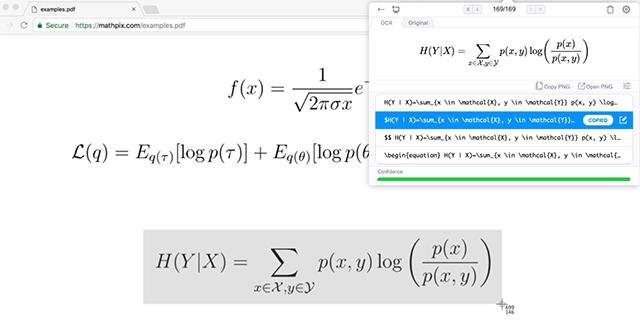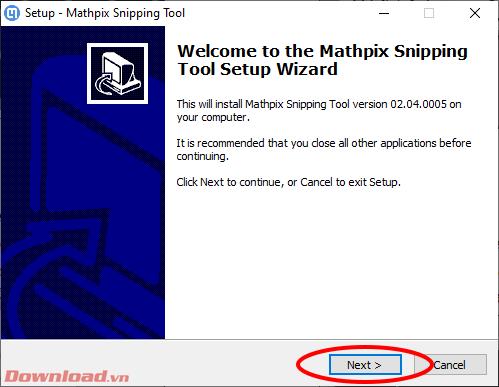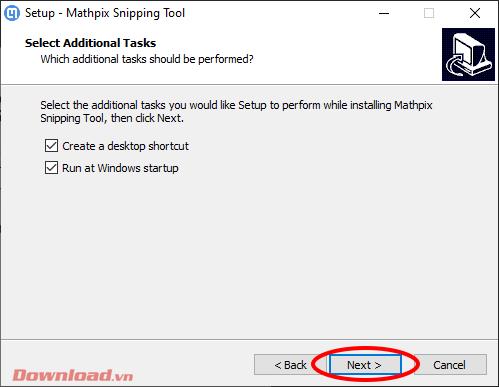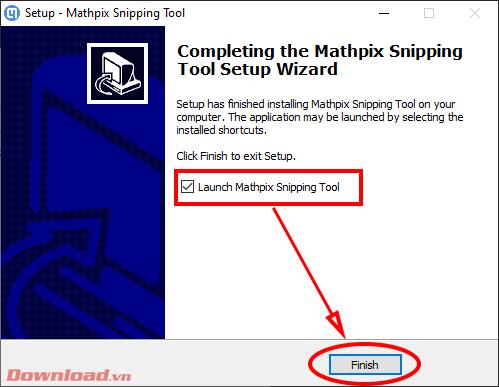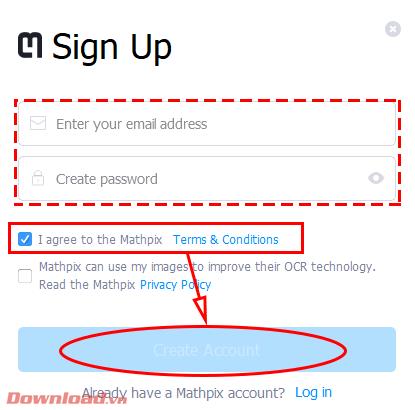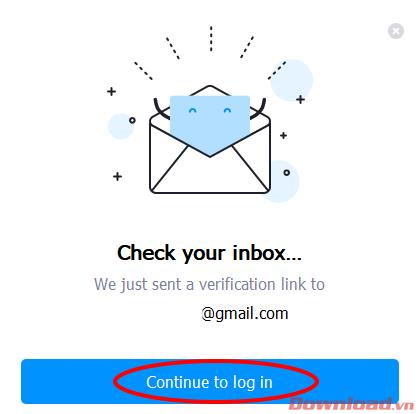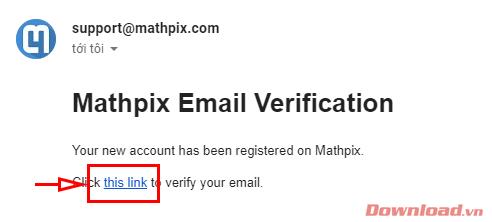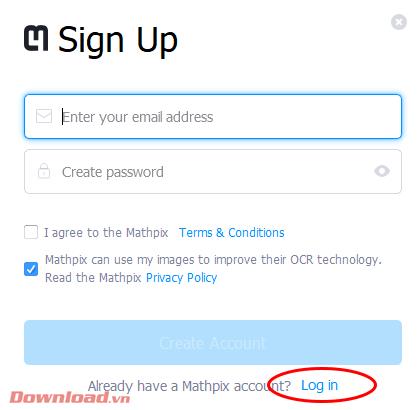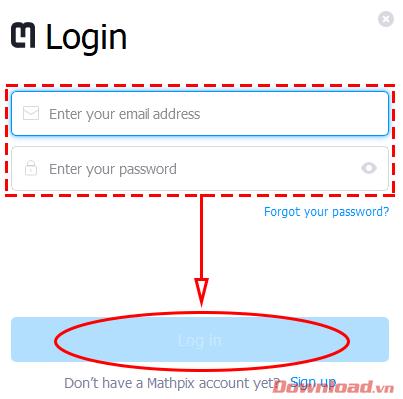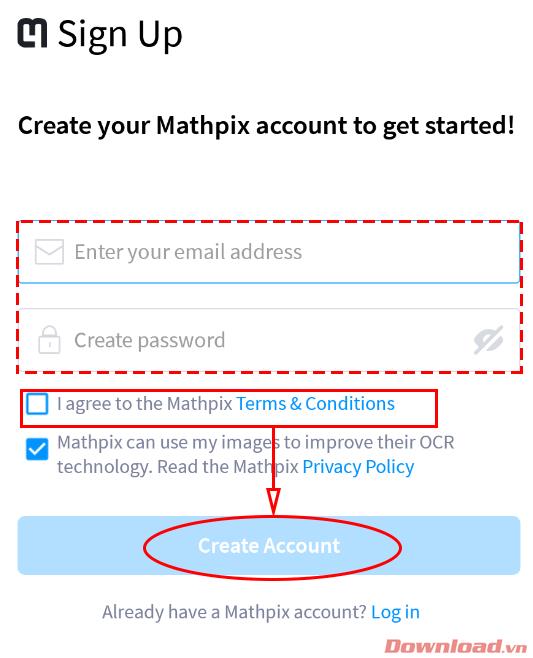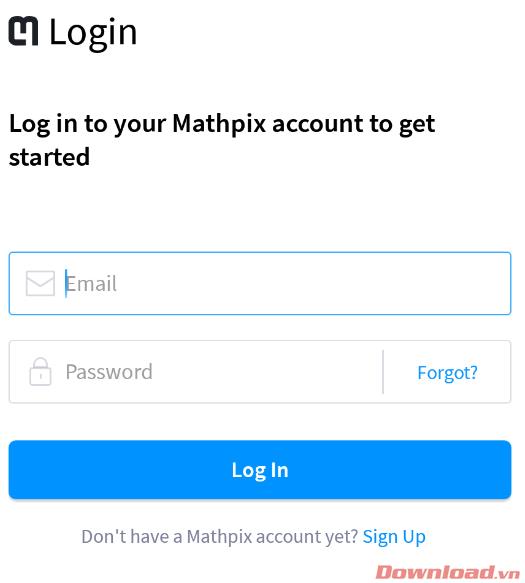Video คำแนะนำในการติดตั้งและสร้างบัญชี Mathpix Snip
Mathpix Snip เป็นแอปพลิเคชั่นพิเศษที่สามารถคัดลอกสูตรคณิตศาสตร์บนหน้าจอของคุณ ด้วย Mathpix ตอนนี้ผู้ใช้จะไม่ใช้เวลามากเกินไปในการพิมพ์สูตรทางคณิตศาสตร์ที่ซับซ้อนด้วยตัวเองอีกต่อไป ในบทความนี้ Download.vn จะแนะนำวิธีการติดตั้งและลงทะเบียนบัญชี Mathpix Snip
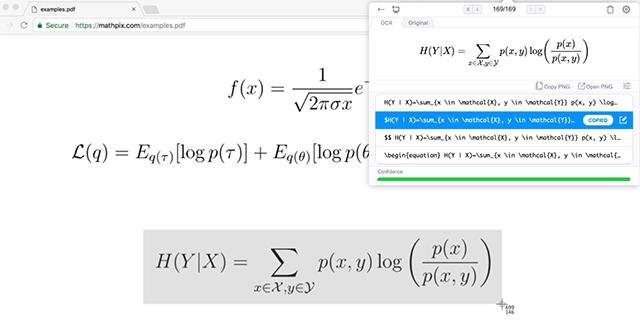
คำแนะนำในการติดตั้งและสร้างบัญชี Mathpix Snip
ติดตั้ง Mathpix Snip บนคอมพิวเตอร์ของคุณ
สร้างบัญชี Mathpix Snip บนพีซีของคุณ
ติดตั้งและลงทะเบียน Mathpix Snip บนโทรศัพท์ของคุณ
ติดตั้ง Mathpix Snip บนคอมพิวเตอร์ของคุณ
ก่อนอื่นโปรดดาวน์โหลด Mathpix Snipping Tool สำหรับ Windows
ดาวน์โหลด Mathpix Snipping Tool
เมื่อดาวน์โหลดแล้วให้เรียกใช้ไฟล์ที่ดาวน์โหลดมาเพื่อดำเนินการติดตั้ง หน้าต่างติดตั้งปรากฏขึ้นให้คลิก ถัดไป
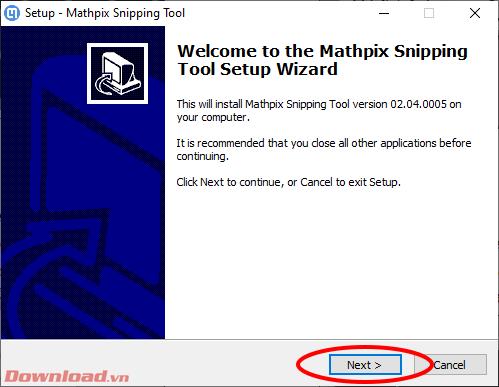
ดำเนินการต่อคลิก ถัดไปเพื่อดำเนินการติดตั้ง
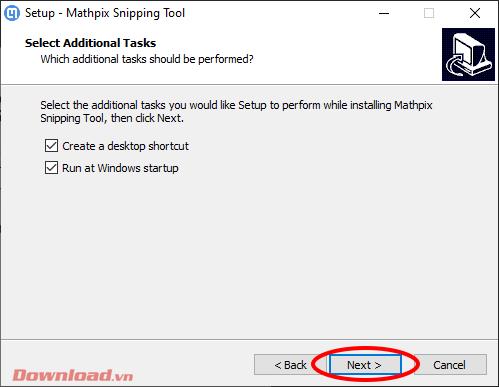
รอสักครู่เพื่อให้ซอฟต์แวร์ติดตั้งบนอุปกรณ์ หลังจากเสร็จสิ้นให้ทำเครื่องหมายในช่องเปิด Mathpix Snipping Tool -> คลิก Finishเพื่อเสร็จสิ้นและเรียกใช้ซอฟต์แวร์
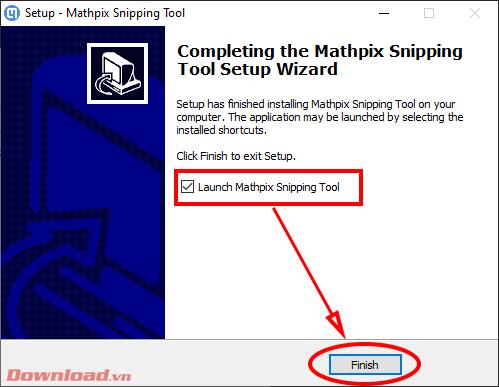
สร้างบัญชี Mathpix Snip บนพีซีของคุณ
Mathpix Snip เป็นแอปพลิเคชันที่จำเป็นสำหรับบัญชีดังนั้นในการเรียกใช้ครั้งแรกคุณต้องเข้าสู่ระบบเพื่อให้สามารถใช้งานได้ หากคุณไม่มีบัญชีคุณสามารถสร้างบัญชีใหม่ได้ในไม่กี่ขั้นตอนง่ายๆ
ระบบสมัครสมาชิกกล่องโต้ตอบที่ปรากฏหลังจากติดตั้งซอฟต์แวร์ให้ป้อนอีเมลและรหัสผ่านในช่องที่ -> ตรวจสอบสายฉันยอมรับ Mathpix -> คลิกสร้างบัญชี
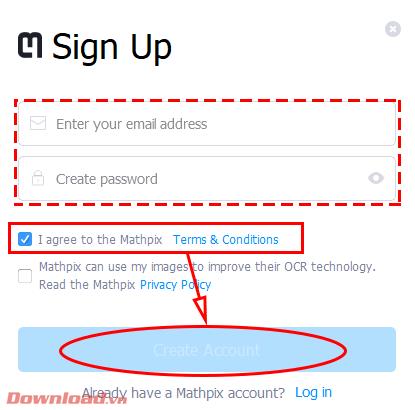
กล่องโต้ตอบจะปรากฏขึ้นเพื่อแจ้งว่าคุณได้ส่งอีเมลไปยังบัญชีอีเมลที่ลงทะเบียนแล้ว คลิกดำเนินการต่อเพื่อเข้าสู่ระบบ
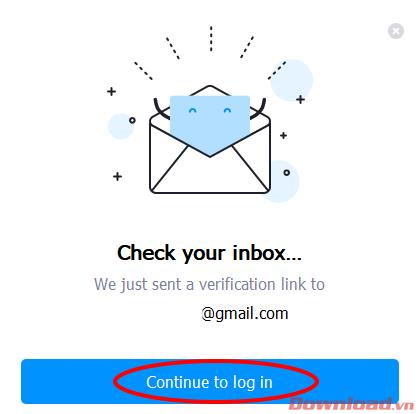
ในขั้นตอนนี้ให้เปิดกล่องจดหมายของคุณและค้นหาอีเมล Mathpix ที่เพิ่งส่งไป ในอีเมลให้คลิกลิงก์ที่ส่งมาเพื่อยืนยันบัญชีของคุณ
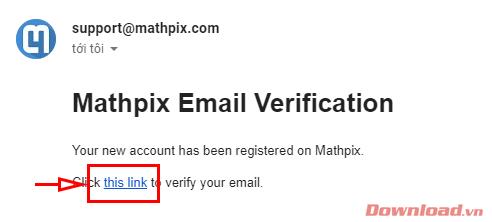
หลังจากยืนยันแสดงว่าคุณลงทะเบียนบัญชีเรียบร้อยแล้ว กลับไปที่ซอฟต์แวร์แล้วคลิกปุ่มเข้าสู่ระบบที่ด้านล่างของกล่องโต้ตอบ
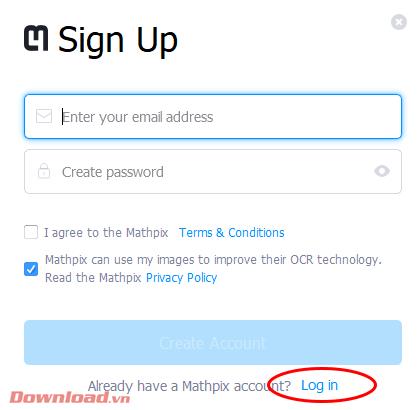
ป้อนอีเมลและรหัสผ่านที่คุณลงทะเบียนในกล่องจากนั้นคลิกปุ่มเข้าสู่ระบบเพื่อเริ่มใช้งานซอฟต์แวร์
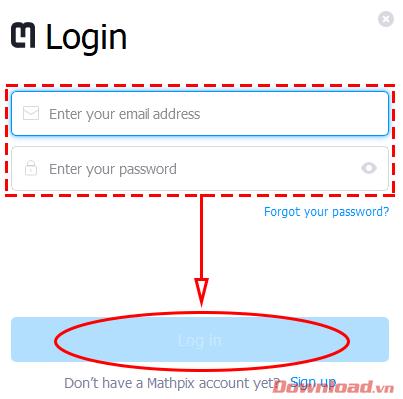
อ้างถึงบทความ: คำแนะนำเกี่ยวกับวิธีการใช้ Mathpix Snip บน Windows
ติดตั้งและลงทะเบียน Mathpix Snip บนโทรศัพท์ของคุณ
ขั้นแรกดาวน์โหลดและติดตั้งแอปพลิเคชั่น Mathpix Snip ตามระบบปฏิบัติการของสมาร์ทโฟนของคุณ
ดาวน์โหลด Mathpix Snip สำหรับ Android ดาวน์โหลด Mathpix Snip สำหรับ iOS
เมื่อดาวน์โหลดและติดตั้งเสร็จแล้วแอพจะขอลงทะเบียนบัญชี หากคุณมีบัญชีอยู่แล้วให้ข้ามขั้นตอนนี้ ถ้าไม่ได้กรุณาใส่อีเมลและรหัสผ่านของคุณในกล่องในการเปิด -> ตรวจสอบสายฉันยอมรับ Mathpix -> คลิกสร้างบัญชี
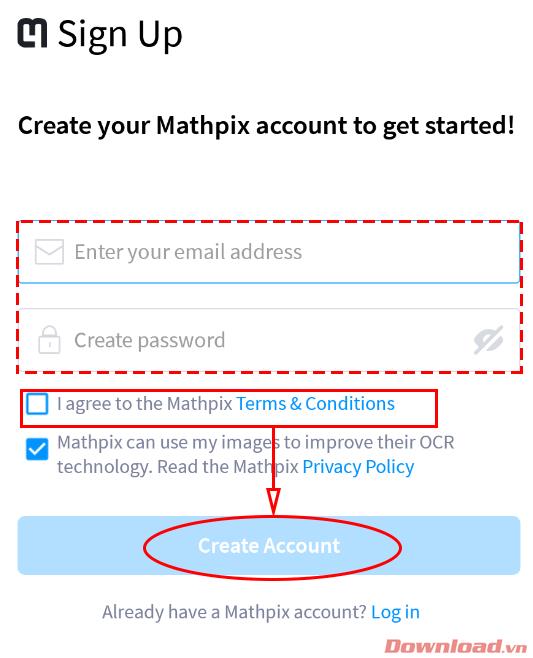
คล้ายกับการสมัครบัญชีบนพีซีคุณจะต้องตรวจสอบกล่องจดหมายของคุณและยืนยันบัญชีจากอีเมลที่ส่งไป
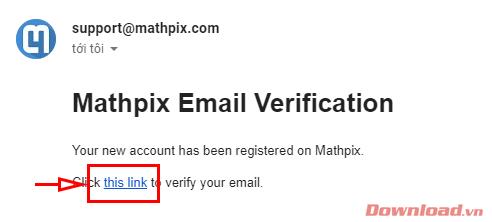
เมื่อได้รับการยืนยันแล้วให้กลับไปที่แอปและดำเนินการต่อด้วยอีเมลสำหรับเข้าสู่ระบบและรหัสผ่านที่คุณเพิ่งสร้างขึ้น
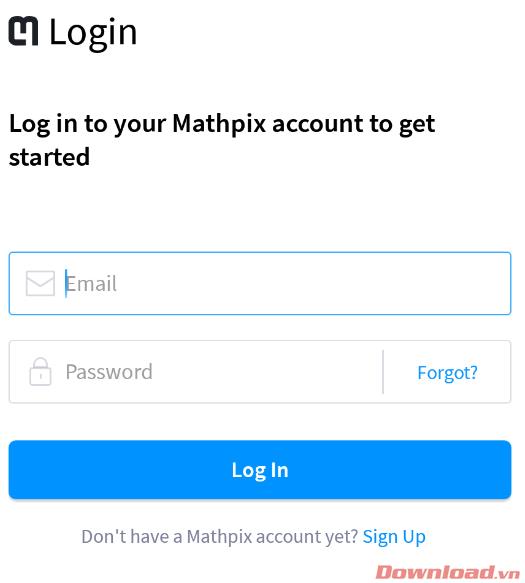
ตอนนี้คุณสามารถใช้ Mathpix เพื่อคัดลอกสูตรคณิตศาสตร์บนหน้าจอโทรศัพท์ของคุณ
ฉันขอให้คุณประสบความสำเร็จ!